
Πίνακας περιεχομένων:
- Συγγραφέας John Day [email protected].
- Public 2024-01-30 08:32.
- Τελευταία τροποποίηση 2025-01-23 14:39.

Σε αυτό το διδακτικό θα σας δείξω πώς να φτιάξετε το δικό σας προσαρμοσμένο πληκτρολόγιο USB που συμπεριφέρεται ακριβώς όπως ένα κανονικό πληκτρολόγιο υπολογιστή.
Μπορείτε να αντιστοιχίσετε οποιονδήποτε συνδυασμό πλήκτρων ή ακολουθία πλήκτρων για να πατήσετε ενώ πατάτε μόνο ένα κουμπί.
Μπορείτε να το χρησιμοποιήσετε για να βελτιστοποιήσετε την εργασία στον υπολογιστή σας, αναθέτοντας διάφορους συνδυασμούς πλήκτρων σε ένα μόνο φυσικό κλειδί, ώστε να διευκολύνει τη ζωή σας.
Μπορείτε να το κάνετε ελεγκτή παιχνιδιών PC.
Μπορείτε ακόμη να το προγραμματίσετε για να γράψετε ένα δοκίμιο πατώντας μόνο ένα πλήκτρο:) Ο ουρανός είναι το όριο.
Το χρησιμοποίησα για να ελέγξω τις χειροκίνητες κινήσεις του δρομολογητή CNC, καθώς βρήκα ότι το κανονικό πληκτρολόγιο του υπολογιστή ήταν πολύ ογκώδες και αγγουριακό για χρήση.
Βήμα 1: Το πληκτρολόγιο σε δράση
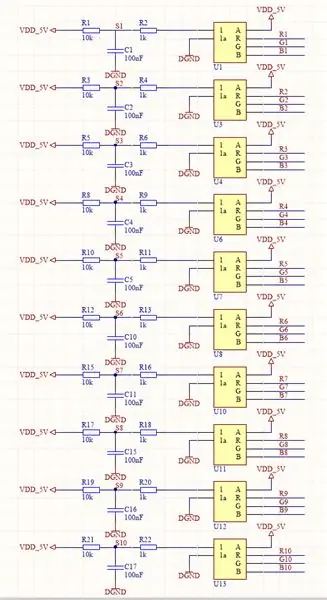

Εδώ μπορείτε να δείτε συνοπτικά πώς λειτουργεί το πληκτρολόγιο σε πραγματική εφαρμογή.
Το πληκτρολόγιο διαθέτει 2 λειτουργίες - λειτουργία βημάτων και λειτουργία συνεχούς κίνησης.
Βήμα 2: Συγκεντρώστε όλα τα πράγματα
Θα χρειαστείτε:
- Arduino Pro Micro 32u4 που μπορεί να μιμηθεί το πληκτρολόγιο ή το ποντίκι USB του υπολογιστή
- Διακόπτες με κουμπιά - Χρησιμοποίησα αστεία ακριβά (20 $ το τεμάχιο) διακόπτες NKK KP02 που χρησιμοποίησα από έναν φίλο. Είναι διακόπτες με κουμπί με LED RGB στο εσωτερικό. Αλλά μπορείτε να χρησιμοποιήσετε οποιοδήποτε διακόπτη με το πάτημα του κουμπιού όπως θέλετε, εάν δεν χρειάζεστε τα φανταχτερά εφέ LED. Or μπορείτε να χρησιμοποιήσετε μερικούς διακόπτες που έχουν μια τρύπα για ένα κανονικό LED RGB για να γλιστρήσουν μέσα ή δίπλα του.
- IC TLC5940 (μόνο εάν χρειάζεστε εφέ LED). Χρησιμοποίησα το ίδιο το IC, αλλά μπορείτε να χρησιμοποιήσετε τον πίνακα breakout, Εάν δεν σκοπεύετε να φτιάξετε το δικό σας PCB.
- τρισδιάστατος εκτυπωτής (προαιρετικός)
- Δεξιότητες κατασκευής PCB (προαιρετικά)
- Βασικές γνώσεις ηλεκτρονικών
- κάποια στιγμή
- και νεύρα:)
Βήμα 3: Διαγράμματα
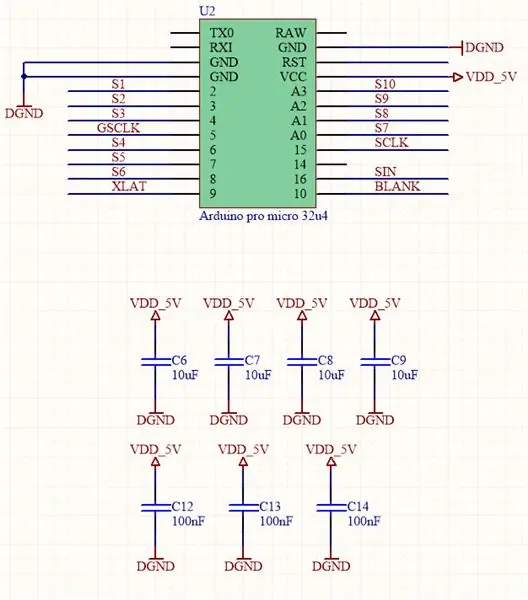
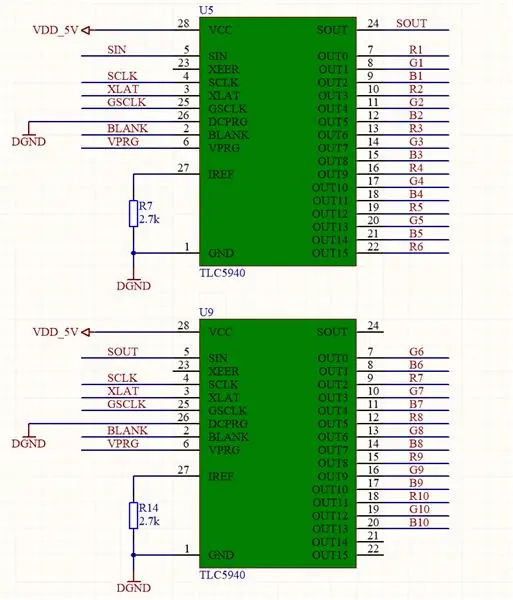
Τα σχήματα είναι πολύ απλά.
Χρησιμοποίησα κάποιο κύκλωμα αποσυναρμολόγησης RC για τους διακόπτες (βλέπε εικόνα), οπότε δεν χρειάζεται να ανησυχείτε για την αναπήδηση του διακόπτη στο λογισμικό. Οι λυχνίες LED στο διακόπτη έχουν κοινή άνοδο.
Για τα προγράμματα οδήγησης LED TLC5940 - έφτιαξα το δικό μου PCB και κόλλησα τα IC απευθείας στο PCB μου. Η αντίσταση από IREF σε GND ορίζει το ρεύμα για LED οδήγησης.
Εάν πρόκειται να χρησιμοποιήσετε πίνακα ανάρτησης, ελέγξτε τα σχήματα του πίνακα ανάρτησης. Θα πρέπει να είναι αρκετά απλό να συνδέσετε τα καλώδια.
Πιθανότατα δεν χρειάζεται να χρησιμοποιήσετε τους 7 πυκνωτές αποσύνδεσης εάν χρησιμοποιείτε πίνακα ανάρτησης για πρόγραμμα οδήγησης LED.
Βήμα 4: PCB και περίβλημα
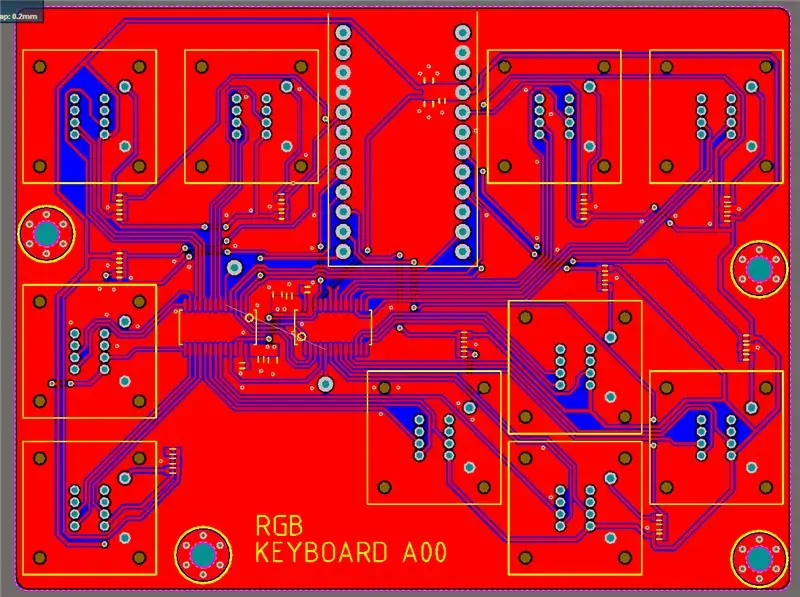
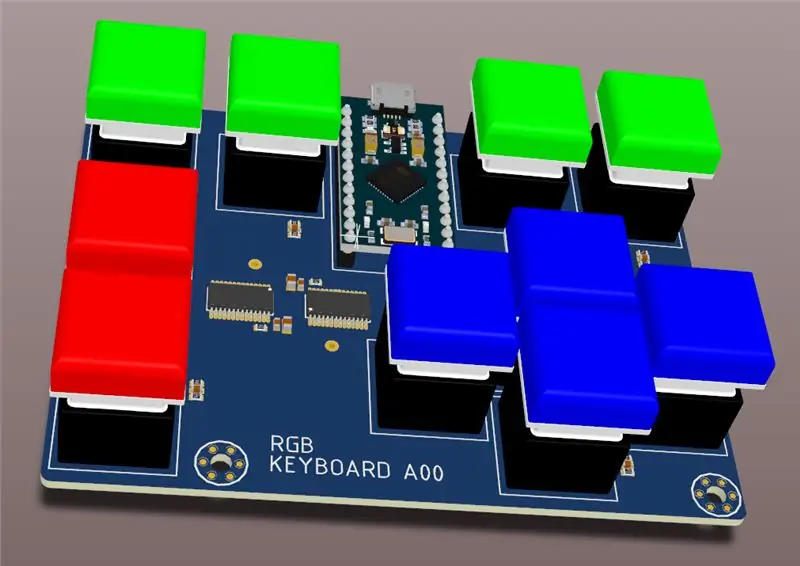
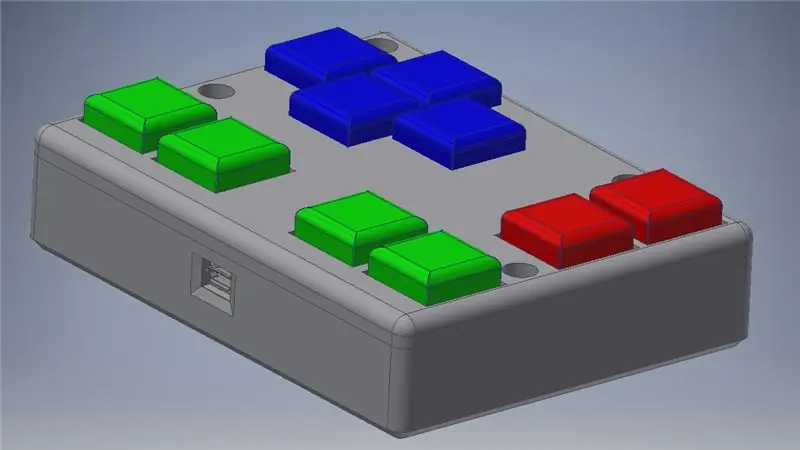
Το PCB δεν είναι απαραίτητο βήμα σε αυτό το διδακτικό, επειδή χρησιμοποίησα προγράμματα που δεν είναι φιλικά προς τα χόμπι και οι διακόπτες μου είναι γελοία ακριβοί για αγορά, οπότε πιστεύω ότι πολλοί από εσάς δεν θα φτιάξετε αυτό ακριβώς το PCB που έφτιαξα.
Σας ενθαρρύνω να συνδέσετε το έργο χρησιμοποιώντας σανίδες διαρροής και καλωδίωση protoboard ή μπορείτε να σχεδιάσετε το δικό σας PCB που θα ταιριάζει σε πιο προσιτούς διακόπτες και LED.
Σχεδίασα ένα γρήγορο pcb στο Altium Designer. Χρησιμοποίησα αυτό το πρόγραμμα επειδή έχω άδεια, αφού το χρησιμοποιώ καθημερινά για δουλειά. Γνωρίζω ότι αυτό το πρόγραμμα δεν είναι πουθενά κοντά στο φιλικό προς το χόμπι λογικά ως προς τις τιμές.
Αν κάποιος θέλει αρχεία Gerber Altium ή PCB πείτε το στα σχόλια και θα σας τα στείλω.
Το κουτί σχεδιάστηκε στο Autodesk Inventor (επίσης δεν είναι πρόγραμμα φιλικό προς τα χόμπι, αλλά το χρησιμοποιώ και στη δουλειά και το έχω συνηθίσει). Αν κάποιος θέλει αρχεία.stl για τρισδιάστατη εκτύπωση, παρακαλώ σχολιάστε και θα σας τα στείλω.
Βήμα 5: Το Λογισμικό

Ο κωδικός γίνεται σε περιβάλλον arduino.
Χρησιμοποίησα τη βιβλιοθήκη κουμπιών για τη διαχείριση όλων των κουμπιών. Διαθέτει ωραία χαρακτηριστικά για την ανάγνωση κουμπιών όπως key.uniquePress () και key.isPressed () για να διευκολύνει τη ζωή μας.
Ενσωματωμένη βιβλιοθήκη πληκτρολογίου arduino για να κάνει τον πίνακα να συμπεριφέρεται ως πληκτρολόγιο υπολογιστή.
Βιβλιοθήκη TLC5940 για τον έλεγχο της φωτεινότητας του led και τη δημιουργία όλων των ωραίων ξεθωριάσεων.
Επισυνάπτω τον τελικό κωδικό arduino. Τα πλήκτρα αντιστοιχίζονται με τον κανονικό πληκτρολόγιο υπολογιστή στον κώδικα σύμφωνα με τη συνημμένη εικόνα για ευκολότερο χειρισμό.
Ο κώδικας μπορεί να τροποποιηθεί εύκολα για όλες τις χρήσεις.
Βήμα 6: Τέλειωσε


Το πληκτρολόγιο λειτουργεί ως γούρι.
Το χρησιμοποίησα για τον έλεγχο του δρομολογητή CNC, αλλά οι πιθανές εφαρμογές είναι απεριόριστες.
Δείξε μου τις ιδέες σου!
Μπορείτε να με ακολουθήσετε στο Facebook και το Instagram
www.instagram.com/jt_makes_it
για σπόιλερ σε αυτό που δουλεύω αυτήν τη στιγμή, στα παρασκήνια και άλλα πρόσθετα!
Συνιστάται:
Ένα «καθολικό» ρολόι: 10 βήματα (με εικόνες)

Ένα «καθολικό» ρολόι: Αυτό το ρολόι μπορεί να δείξει την ώρα σε 24 ζώνες ώρας του κόσμου. αυτή η απόδοση επιτυγχάνεται χάρη στη διάταξη που απεικονίζεται στο σχέδιο που δείχνει τα βασικά στοιχεία του ρολογιού. Το ρολόι 1 είναι εγκατεστημένο στο στήριγμα 2 το οποίο μπορεί να γυρίσει
Γρήγορο και βρώμικο πληκτρολόγιο Das (κενό πληκτρολόγιο): 3 βήματα

Πληκτρολόγιο Quick and Dirty (Blank Keyboard): Ένα πληκτρολόγιο Das είναι το όνομα του πιο δημοφιλούς πληκτρολογίου χωρίς επιγραφές στα πλήκτρα (κενό πληκτρολόγιο). Το πληκτρολόγιο Das πωλείται για 89,95 $. Αυτό το διδακτικό θα σας καθοδηγήσει αν και να το φτιάξετε μόνοι σας με οποιοδήποτε παλιό πληκτρολόγιο έχετε
Πώς να δημιουργήσετε ένα καλώδιο κονσόλας για το καθολικό PCB .: 11 βήματα

Πώς να φτιάξετε ένα καλώδιο κονσόλας για το Universal PCB: Το έργο Universal PCB (εν συντομία UPCB) ξεκίνησε για να επιτρέπει σε ένα μόνο χειριστήριο παιχνιδιών, ειδικά σε αγώνες sticks, σε όσο το δυνατόν περισσότερες διαφορετικές κονσόλες. Πληροφορίες για το έργο μπορείτε να βρείτε στο παρακάτω νήμα στο Shoryuken.com
Πώς να αναβαθμίσετε το υλικολογισμικό σε ένα καθολικό PCB: 4 βήματα

Πώς να αναβαθμίσετε το υλικολογισμικό σε ένα καθολικό PCB: Το έργο Universal PCB (εν συντομία UPCB) ξεκίνησε για να επιτρέπει σε ένα μόνο χειριστήριο παιχνιδιών, ειδικά σε αγώνες sticks, σε όσο το δυνατόν περισσότερες διαφορετικές κονσόλες. Πληροφορίες για το έργο μπορείτε να βρείτε στο παρακάτω νήμα στο Shoryuken.com
Πώς να δημιουργήσετε ένα καλώδιο USB για το καθολικό PCB: 11 βήματα

Πώς να φτιάξετε ένα καλώδιο USB για το Universal PCB: Το έργο Universal PCB (εν συντομία UPCB) ξεκίνησε για να επιτρέπει σε ένα μόνο χειριστήριο παιχνιδιών, ειδικά σε αγώνες sticks, σε όσο το δυνατόν περισσότερες διαφορετικές κονσόλες. Πληροφορίες για το έργο μπορείτε να βρείτε στο παρακάτω νήμα στο Shoryuken.com
